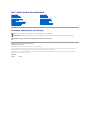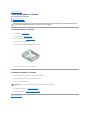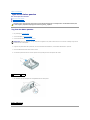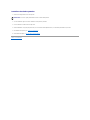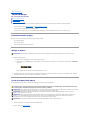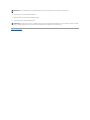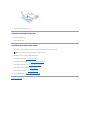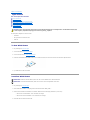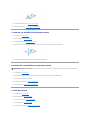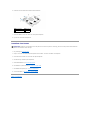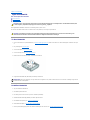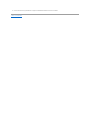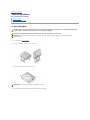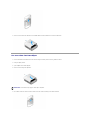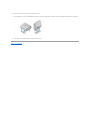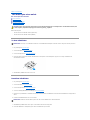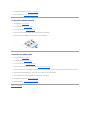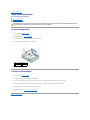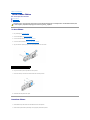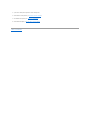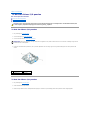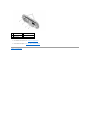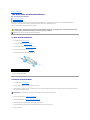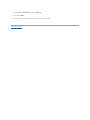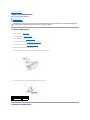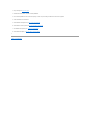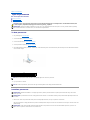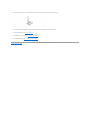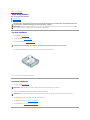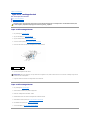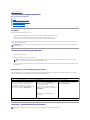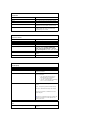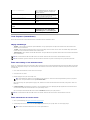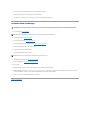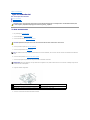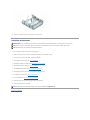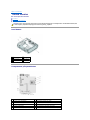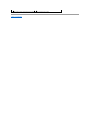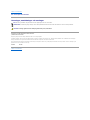Dell™StudioHybridServicehandbok
Noteringar,anmärkningarochvarningar
Informationenidethärdokumentetkankommaattändras.
©2008DellInc.Medensamrätt.
ÅtergivninginågonformutanskriftligttillståndfrånDellInc.ärsträngtförbjuden.
Varumärkenanvändaidenhärtexten:Dell, DELL-logotypen och XPSärvarumärkensomtillhörDellInc.;Microsoft, Windows, Windows Vista och Windows Vistas startknappär
antingenvarumärkenellerregistreradevarumärkensomtillhörMicrosoftCorporationiUSAoch/ellerandraländer.
Övrigavarumärkenkananvändasidokumentetsomhänvisningtillantingendeenhetersomgöranspråkpåvarumärkenaellerderasprodukter.DellInc.frånsägersigallt
ägarintresseavandravarumärkenänsinaegna.
Modell DCSEA
Juni2008Rev.A00
Innandubörjar
Bytautdatorkåpan
Byta ut enhetspanelen
Hur man byter ut en enhet
Teknisköverblick
Byta ut kort
Hur man byter ut minnesmodulerna
TabortdenfrämreI/O-panelen
Byta ut RF mottagarkortet
Bytautströmbrytaren
Byta ut batteriet
Bytautkylflänsen
Byta ut processorn
Byta ut den bakre panelen
Byta ut det bakre I/O kortet
Sättatillbakafläkten
Byta ut moderkortet
Byta ut den nedre Logosatsen
Systeminställningsprogrammet
OBS! Ennoteringinnehållerviktiginformationsomkanhjälpadigattfåutmeravdindator.
ANMÄRKNING:Enanmärkningangerantingenriskförskadapåmaskinvaraellerförlustavdataochförklararhurdukanundvikaproblemet.
VARNING! Envarningsignalerarriskförskadapåegendomellerperson,ellerlivsfara.

Tillbakatillinnehållssidan
Byta ut det bakre I/O kortet
Dell™StudioHybridServicehandbok
Ta bort det bakre I/O kortet
Installera det bakre I/O kortet
Ta bort det bakre I/O kortet
1. FöljanvisningarnaiInnandubörjar.
2. Tabortdatorkåpan(seTabortdatorkåpan).
3. Ta bort enhetspanelen (se Ta bort enhetspanelen).
4. Koppla loss flex-kablenfrånI/Okortet.
5. SkruvalossbådaskruvarnasomhållerfastIO-kortet i datorn.
6. LyftförsiktigtbortI/Okortetfråndenbakrepanelen.
Installera det bakre I/O kortet
1. RiktainkontakternapåI/Okortetmedspringornaidenbakrepanelen.
2. SkruvatillbakabådaskruvarnasomhållerfastIO-kortet i datorn.
3. Sättfastflex-kablenpåI/Okortet.
4. Sätttillbakaenhetspanelen(seInstallera enhetspanelen).
5. Sätttillbakadatorkåpan(seHurmansätterfastDatorkåpan).
Tillbakatillinnehållssidan
VARNING! Innanduutförnågotarbeteinutidatornskaduläsasäkerhetsanvisningarnasommedföljdedatorn.Mersäkerhetsinformation,hittar
duunderRegulatoryComplianceHomepagepåwww.dell.com/regulatory_compliance.
ANMÄRKNING:Setillattduhållerallakablarnaurvägeninnandusättertillbakaenhetspanelen.

Tillbakatillinnehållssidan
Byta ut den bakre panelen
Dell™StudioHybridServicehandbok
Tag loss den bakre panelen
Installera den bakre panelen
Tag loss den bakre panelen
1. FöljanvisningarnaiInnandubörjar.
2. Tabortdatorkåpan(seTabortdatorkåpan).
3. Ta bort enhetspanelen (se Ta bort enhetspanelen).
4. KopplalossSYS_FAN1kabelnfrånsystemkortet,densvaraantennkabelnfrånWLANkortet,ochflex-kabelnfrånbaksidanavI/Okortet.
5. Skuvalossbådaskruvarnafrånvarderasidanavchassit.
6. Vikisärflikarnapåvarderasidanavdenbakrepanelenochdragförsiktigtbortdenbakrepanelenfrånchassit.
7. VikisärflikarnaochdragförsiktigtbortRFmottagarkabelnfråndenbakrepanelen.
VARNING! Innanduutförnågotarbeteinutidatornskaduläsasäkerhetsanvisningarnasommedföljdedatorn.Mersäkerhetsinformation,hittar
duunderRegulatoryComplianceHomepagepåwww.dell.com/regulatory_compliance.
ANMÄRKNING:Noteranogadragningenavvarjekabelinnandukopplarbortden,såattdusäkertkandraomdemkorrekt.Enfelaktigtdragenelleren
löskabelkanledatilldatorproblem.
1
Bakre panelen:
2
hakar (2)
1
hakar
2
upphöjning

Installera den bakre panelen
1. SättfastRFmottagarkabelnidenbakrepanelen.
2. Vikisärsidoflikarnanågotnärdusättertillbakadenbakrepanelenpåchassit.
3. Setillattflikarnaochhakarnasitterrättpåramen.
4. SättfastfläktkabelniSYS_FAN1påsystemkortet,densvartaantennkabelnpåWLANkortet,ochflex-kabelnpåbaksidanavI/Okortet.
5. Sätttillbakaenhetspanelen(seInstallera enhetspanelen).
6. Sätttillbakadatorkåpan(seHurmansätterfastDatorkåpan).
Tillbakatillinnehållssidan
ANMÄRKNING:Setillattduflyttarpåallakablarnainnandusättertillbakapanelen.

Tillbakatillinnehållssidan
Innandubörjar
Dell™StudioHybridServicehandbok
Rekommenderade verktyg
Stängaavdatorn
Innan du arbetar inuti datorn
Dethäravsnittetbeskriverhurdutarutochinstallerarkomponenternaidatorn.Omingetannatnämnsförutsättervarjeprocedurföljande:
l DuhargenomförtstegeniStängaavdatorn och Innan du arbetar inuti datorn.
l Duharlästsäkerhetsinformationensommedföljdedatorn.
l Komponenterkanbytasuteller,omdeinförskaffasseparat,installerasgenomattborttagningsprocedurenutförsiomvändordning.
Rekommenderade verktyg
Procedurernaidethärdokumentetkankrävaattföljandeverktyganvänds:
l Litenstjärnskruvmejsel
l Liten platt skruvmejsel
l Flash-BIOS-uppdateringsprogrampåcd-skiva
Stängaavdatorn
1. Stängavoperativsystemet:
a. Sparaochstängallaöppnafilersamtavslutaallaöppnaprogram.
b. KlickapåWindowsVistaStartknappen,klickapåpilenidetnedrehögrahörneristartmenyn,somvisasnedan,ochklickasedanpåShut Down
(stängaav).
Datornstängsavnäroperativsystemetsavstängningsprocedurärklar.
2. Säkerställattdatornochallaanslutnaenheteräravstängda.Omdatornellernågonanslutenenhetintestängdesavautomatisktnärdustängdeav
operativsystemetskadutryckanerochhållainströmknappenifyrasekunder.
Innan du arbetar inuti datorn
Användföljandesäkerhetsanvisningarsomhjälpförattskyddadigochdatornmotpotentiellaskador.
1. Setillattarbetsytanärrenochplansåattintedatorkåpanskadas.
2. Stängavdatorn(seStängaavdatorn).
ANMÄRKNING:Undvikattdatagårförloradegenomattsparaochstängaallaöppnafilerochavslutaallaprograminnandustängeravdatorn.
VARNING! Innanduutförnågotarbeteinutidatornskaduläsasäkerhetsanvisningarnasommedföljdedatorn.Mersäkerhetsinformation,hittar
duunderRegulatoryComplianceHomepagepåwww.dell.com/regulatory_compliance.
ANMÄRKNING:Hanterakomponenterochkortvarsamt.Rörintekomponenternaellerkontakternapåettkort.Hållettkortidesskanterellermedhjälp
avdessmetallmonteringskonsol.Hållalltidkomponenten,texenprocessor,ikanternaochaldrigistiften.
ANMÄRKNING:Reparationeravdatornfårendastutförasavkvalificeradeservicetekniker.Skadorsomuppstårtillföljdavservicesomintehar
godkäntsavDellomfattasinteavgarantin.
ANMÄRKNING:Närdukopplarbortenkabelskadualltiddraikontaktenelleridessdragflik,inteisjälvakabeln.Vissakablarharkontaktermed
låsflikar.Tryckisåfallinlåsflikarnainnandukopplarurkabeln.Närdudrarisärkontaktdonhållerdudemkorrektriktadeförattundvikaatt
kontaktstiftenböjs.Seäventillattbådakontakternaärkorrektinriktadeinnandukopplarinkabeln.
ANMÄRKNING:Förattundvikaattskadadatornskadugenomföraföljandeåtgärderinnandubörjararbetaiden.

3. Koppla bort alla tele- ochnätverkskablarfråndatorn.
4. Kopplalossdatornochallaanslutnaenheterfråneluttagen.
5. Tryckpåströmbrytarensåattmoderkortetjordas.
Tillbakatillinnehållssidan
ANMÄRKNING:Omduskallkopplalossennätverkskabelkopplarduförstabortdenfråndatornochsedanfrånnätverksenheten.
ANMÄRKNING:Jordadiggenomattröravidenomåladmetallyta,exempelvismetallenpådatornsbaksida,innanduvidrörnågotinutidatorn.Vidrördå
ochdåenomåladmetallytaföratttaborteventuellstatiskelektricitetsomkanskadadeinternakomponenterna.

Tillbakatillinnehållssidan
Byta ut den nedre Logosatsen
Dell™StudioHybridServicehandbok
Ta bort den nedre Logosatsen
Ta bort den nedre Logo LED
Installera den nedre Logo LED
Installera den nedre Logo satsen
Ta bort den nedre Logosatsen
1. FöljanvisningarnaiInnandubörjar.
2. Tabortdatorkåpan(seTabortdatorkåpan).
3. Ta bort enhetspanelen (se Ta bort enhetspanelen).
4. Tabortprocessornskylfläns(seTagbortkylflänsen).
5. TabortdenfrämreI/Opanelen(seTabortdenfrämreI/O-panelen).
6. Ta bort den bakre panelen (se Tag loss den bakre panelen).
7. Ta bort moderkortet (se Ta bort moderkortet).
8. Tagbortskruvensomsäkrarlogoklämmantillchassit.
9. Skjutochlyftbortlogoklämmanfrånchassit.
Ta bort den nedre Logo LED
1. BrytbortLEDfrånchassitmedhjälpavenskjuvmejsel.
2. LyftbortLEDfrånchassit.
VARNING! Innanduutförnågotarbeteinutidatornskaduläsasäkerhetsanvisningarnasommedföljdedatorn.Mersäkerhetsinformation,hittar
duunderRegulatoryComplianceHomepagepåwww.dell.com/regulatory_compliance.

3. Koppla loss kablen som sitter fast i LED.
Installera den nedre Logo LED
1. SättLEDmellanklämmorna.
2. Koppla fast kabeln i LED.
Installera den nedre Logo satsen
1. Riktainspringornapålogoklämmanmedflikarnaichassit.Skjutlogoklämmantillsdenkommerpåplats.
2. Sätttillbakaskruvensomsäkrarlogoklämmantillchassit.
3. Sätttillbakamoderkortet(seInstallera moderkortet).
4. SätttillbakadenfrämreI/Opanelen(seTabortdenfrämreI/O-panelen).
5. Sätttillbakadenbakrepanelen(seInstallera den bakre panelen).
6. Sätttillbakaprocessornskylfläns(seInstallerakylflänsen).
7. Sätttillbakaenhetspanelen(seInstallera enhetspanelen).
8. Sätttillbakadatorkåpan(seHurmansätterfastDatorkåpan).
Tillbakatillinnehållssidan
OBS! Se till att logosatsens kablar inte trasslas i hop under processen.

Tillbakatillinnehållssidan
Byta ut kort
Dell™StudioHybridServicehandbok
Ta bort WLAN kortet
Installera WLAN kortet
Ta bort Blu-ray dechiffrera accelerations kortet
Installera Blu-ray dechiffrera accelerations kortet
Ta bort Riser kortet
Installera Riser kortet
DetfinnsplatsförföljandekortidinDell™dator:
l WLAN-kort
l Blu-ray dechiffrera accelerations kort
l Riser kort
Ta bort WLAN kortet
1. FöljanvisningarnaiInnandubörjar.
2. Tabortdatorkåpan(seTabortdatorkåpan).
3. Ta bort enhetspanelen (se Ta bort enhetspanelen).
4. KopplalossantennkablarnafrånWLANkortetochtaurWLANkortetgenomattskruvalossskruvensomfästerkortetpåmoderkortet.
5. Lyft WLAN-kortetutfråndesskontakt.
Installera WLAN kortet
1. FöljanvisningarnaiInnandubörjar.
2. SättiWLANkortetskontaktien45-gradig vinkel i moderkortets kontakt ”MINI_CARD2.”
3. SättfasträttantennkabelidetWLANkortduinstallerar.WLANkortethartvåtrianglarpåetiketten(vitochsvart):
l Sättfastdenvitaantennkabelni”main” kontakten (vit triangel).
l Sättfastdensvartaantennkabelni”aux” kontakten (svart triangel).
4. Skruvafastskruvensåattkortetsitterfast.
VARNING! Innanduutförnågotarbeteinutidatornskaduläsasäkerhetsanvisningarnasommedföljdedatorn.Mersäkerhetsinformation,hittar
duunderRegulatoryComplianceHomepagepåwww.dell.com/regulatory_compliance.
ANMÄRKNING:Kontakternakanbarasättasinpåettsätt.Omduärförhårdhäntkanduskadakontakterna.
ANMÄRKNING:FörattinteskadaWLANkortet,måstedusetillattdetintefinnsnågrakablarunderkortet.

5. Sätttillbakaenhetspanelen(seInstallera enhetspanelen).
6. Sätttillbakadatorkåpan(seHurmansätterfastDatorkåpan).
Ta bort Blu-ray dechiffrera accelerations kortet
1. FöljanvisningarnaiInnandubörjar.
2. Tabortdatorkåpan(seTabortdatorkåpan).
3. Ta bort enhetspanelen (se Ta bort enhetspanelen).
4. Ta bort Blu-raydechiffreraaccelerationskortetgenomattskruvalossskruvensomhållerfastkortetpåmoderkortet.
5. Lyft ur Blu-raydechiffreraaccelerationskorteturdesskontaktpåmoderkortet.
Installera Blu-ray dechiffrera accelerations kortet
1. FöljanvisningarnaiInnandubörjar.
2. SättiBlu-ray dechiffrera accelerations kortets kontakt i en 45-gradig vinkel i moderkortets kontakt ”MINI_CARD1.”
3. Skruvafastskruvensåattkortetsitterfast.
4. Sätttillbakaenhetspanelen(seInstallera enhetspanelen).
5. Tabortdatorkåpan(seHurmansätterfastDatorkåpan).
Ta bort Riser kortet
1. FöljanvisningarnaiInnandubörjar.
2. Tabortdatorkåpan(seTabortdatorkåpan).
3. Ta bort enhetspanelen (se Ta bort enhetspanelen).
4. Taborthårddisken(seTaborthårddisken).
5. Ta bort den optiska enheten (se Ta bort den optiska enheten).
ANMÄRKNING:Kontakternaärgjordasåattkortetskapassarätt.Omkortetintepassarinordentligt,justerardukortetspositionsåattkontakterna
påkortetochmoderkortetsitterirättläge.

6. Kopplalosssidelogokabelnfrånkontaktenpåenhetspanelen.
7. Skruvalossbådaskruvarnasomfästerriserkortetpåenhetspanelen.
8. Lyftbortriserkortetfrånenhetspanelen.
Installera riser kortet
1. FöljanvisningarnaiInnandubörjar.
2. Skjutinriserkortetunderklämmanpåenhetspanelen.Riktainhåleniriserkortetmedhålenienhetspanelen.
3. Skruvaåtskruvarnasåattriserkortetsitterfastpåenhetspanelen.
4. Sättfastsidelogokontaktenpåenhetspanelen.
5. Sätttillbakahårddisken(seInstallerahårddisken).
6. Sätttillbakadenoptiskaenheten(seInstallera en optisk enhet).
7. Sätttillbakaenhetspanelen(seInstallera enhetspanelen).
8. Tabortdatorkåpan(seHurmansätterfastDatorkåpan).
Tillbakatillinnehållssidan
1
enhetspanelen
2
Riser kort
3
side logo kontakten
ANMÄRKNING:Kontakternaärgjordasåattkortetskapassarätt.Omkortetintepassarinordentligt,justerardukortetspositionsåattkontakterna
påkortetochmoderkortetsitterirättläge.

Tillbakatillinnehållssidan
Byta ut batteriet
Dell™StudioHybridServicehandbok
Ta bort batteriet
Installera batteriet
Ettknappcellsbatteribibehållerinformationomdatorkonfiguration,datumochtid.
Omduhelatidenmåsteställaomtidenochdatumetnärdusattpådatorn,ärdetdagsattbytabatteriet.
Ta bort batteriet
1. Skrivavallaskärmarnaisysteminstallationen(seSysteminställningsprogrammet)såattdukanställainderättainställningarnanärbatterietharbytts
ut.
2. FöljanvisningarnaiInnandubörjar.
3. Tabortdatorkåpan(seTabortdatorkåpan).
4. Ta bort enhetspanelen (se Ta bort enhetspanelen).
5. Batterietsitterfastpåsidanavchassit.Taförsiktigtbortbatteriet.
6. Kopplalossbatterikabelnfrån(BATCON1)-kontaktenpåmoderkortet.
Installera batteriet
1. Tagborttäckfilmenfrånbatteriet.
2. Sättbatterietpåchassitssida.
3. Förkabelngenomkrokensomfinnsprecisöverkontakten(BATCON1).
4. Sätttillbakabatterikabelnpå(BATCON1)-kontaktenpåmoderkortet.
5. Sätttillbakaenhetspanelen(seInstallera enhetspanelen).
6. Sätttillbakadatorkåpan(seHurmansätterfastDatorkåpan).
7. StartasysteminställningsprogrammetochåterställinställningarnasomduskrevneriSysteminställningsprogrammet.
VARNING! Innanduutförnågotarbeteinutidatornskaduläsasäkerhetsanvisningarnasommedföljdedatorn.Mersäkerhetsinformation,hittar
duunderRegulatoryComplianceHomepagepåwww.dell.com/regulatory_compliance.
VARNING! Ett nytt batteri kan explodera om det installeras felaktigt. Byt endast ut batteriet mot ett av samma eller motsvarande typ som
rekommenderasavtillverkaren.Kasseraförbrukadebatterierienlighetmedtillverkarensanvisningar.
ANMÄRKNING:Noteranogadragningenavvarjekabelinnandukopplarbortden,såattdusäkertkandraomdemkorrekt.Enfelaktigtdragenelleren
löskabelkanledatilldatorproblem.

Tillbakatillinnehållssidan
Bytautdatorkåpan
Dell™StudioHybridServicehandbok
Tabortdatorkåpan
HurmansätterfastDatorkåpan
Tabortdatorkåpan
1. FöljanvisningarnaiInnandubörjar.
2. Tagbortställetgenomattlyftaavdatornfrånstället.
3. Läggdatornhorisontaltochskruvalossskruven.
4. Ställdatornvertikaltochdragförsiktigtborttäckningenmotdatornsbaksida.
VARNING! Innanduutförnågotarbeteinutidatornskaduläsasäkerhetsanvisningarnasommedföljdedatorn.Mersäkerhetsinformation,hittar
duunderRegulatoryComplianceHomepagepåwww.dell.com/regulatory_compliance.
VARNING! Undvikelektriskastötargenomattalltidkopplalossdatornfråneluttagetinnandutaravkåpan.
ANMÄRKNING:Säkerställattdetfinnstillräckligtmedutrymmeförattstödjasystemetmedkåpanborttagen,minst30kvadratcentimeter
skrivbordsutrymme.
ANMÄRKNING:Förattundvikareporläggerdudatornpåenduk/matta.

5. Skruvaurskruvenlängstframpådatorn.Skjuttillbakakåpanmotdatornsbaksidaochvriddenbortfråndatorn.
HurmansätterfastDatorkåpan
1. Setillattallakablarnaärfastsattaochattdetintefinnsnågraextradelar(inklusiveskruvar)påsidanavdatorn.
2. Svängnerkåpaniposition.
3. Trycktillkåpantillsdenklickarpåplats.
4. Skruvaurskruvenlängstframpådatorn.
5. Förattsättaitäckningen,sätterdudatornvertikaltochtryckersedanintäckningenmotdatornsframsida.
ANMÄRKNING:Förattundvikareporläggerdudatornpåenduk/matta.

6. Placera sedan datorn horisontalt och skruva tillbaka skruven.
7. Förattfästastället,riktarduinsäkerhetsflikarnapåställetmedspringornapådatorn.Sänksedannerdatornpåställettillsflikarnasitterispringorna.
8. Anslut datorn och kringutrustningen till eluttagen och starta dem.
Tillbakatillinnehållssidan

Tillbakatillinnehållssidan
Hur man byter ut en enhet
Dell™StudioHybridServicehandbok
Taborthårddisken
Installerahårddisken
Ta bort den optiska enheten
Installera en optisk enhet
Datornstöderföljande:
l EnSATAehetsomkannåsfrånutsidan(optiskenhet)
l EnSATAehetsomkannåsfrånutsidan(hårddisk)
Taborthårddisken
1. FöljanvisningarnaiInnandubörjar.
2. Tabortdatorkåpan(seTabortdatorkåpan).
3. Ta bort enhetspanelen (se Ta bort enhetspanelen).
4. Skruvalossallafyraskruvarnasomhållerfasthårddiskenienhetspanelen.Vändenhetspanelenuppochnerochskjututhårddiskenmot
enhetspanelens framsida.
5. Hållhårddiskenpåbådasidornanärdutarurden.
Installerahårddisken
1. FöljanvisningarnaiInnandubörjar.
2. Tabortdatorkåpan(seTabortdatorkåpan).
3. Ta bort enhetspanelen (se Ta bort enhetspanelen).
4. Tabortdenbefintligahårddisken,omtillämpligt(seTaborthårddisken).
5. Förbereddennyahårddiskenförinstallationochkontrolleradokumentationentillhårddiskenförattkontrolleraatthårddiskenärkonfigureradför
datorn.
6. Kontrolleraatthårddiskfacketärtomtochutanhinder.
7. Hållhårddiskenpåbådasidornanärduskjuterindenihållarentillsdenkommerpåplats.
8. Skruvafasthårddiskenienhetspanelengenomattskruvatillbakaallafyraskruvarna.
VARNING! Innanduutförnågotarbeteinutidatornskaduläsasäkerhetsanvisningarnasommedföljdedatorn.Mersäkerhetsinformation,hittar
duunderRegulatoryComplianceHomepagepåwww.dell.com/regulatory_compliance.
ANMÄRKNING:Omdubyterutenhårddiskmeddatasomduvillbehållasäkerhetskopierardudinafilerinnandubörjarmeddenhärproceduren.
ANMÄRKNING:Kontakternakanbarasättasinpåettsätt.Omduärförhårdhäntkanduskadakontakterna.

9. Sätttillbakaenhetspanelen(seInstallera enhetspanelen).
10. Tabortdatorkåpan(seHurmansätterfastDatorkåpan).
Ta bort den optiska enheten
1. FöljanvisningarnaiInnandubörjar.
2. Tabortdatorkåpan(seTabortdatorkåpan).
3. Ta bort enhetspanelen (se Ta bort enhetspanelen).
4. Skruvalossallafyraskruvarnasomhållerfastdenoptiskaenhetenienhetspanelen.
5. Hålldenoptiskaenhetenpåbådasidornanärdutarurdenurenhetspanelen.
Installera en optisk enhet
1. FöljanvisningarnaiInnandubörjar.
2. Tabortdatorkåpan(seTabortdatorkåpan).
3. Ta bort enhetspanelen (se Ta bort enhetspanelen).
4. Tabortdenbefintligaoptiskaenheten,omtillämpligt(seTa bort den optiska enheten).
5. Förbereddenoptiskaenhetenförinstallationochläsdokumentationensommedföljdeenhetenförattkontrolleraattdenärkonfigureradfördindator.
6. Hålldenoptiskaenhetenpåbådasidornanärduskjuterindenihållarentillsdenkommerpåplats.
7. Skruvatillbakaallafyraskruvarnasomfästerdenoptiskaenhetenienhetspanelen.
8. Sätttillbakaenhetspanelen(seInstallera enhetspanelen).
9. Tabortdatorkåpan(seHurmansätterfastDatorkåpan).
Tillbakatillinnehållssidan

Tillbakatillinnehållssidan
Byta ut enhetspanelen
Dell™StudioHybridServicehandbok
Ta bort enhetspanelen
Installera enhetspanelen
Ta bort enhetspanelen
1. FöljanvisningarnaiInnandubörjar.
2. Tabortdatorkåpan(seTabortdatorkåpan).
3. Skruvalossskruvensomhållerfastenhetspanelenimoderkortet
4. Dragutenhetspanelenfråndatornm.h.a.handtaget.
Installera enhetspanelen
1. FöljanvisningarnaiInnandubörjar.
2. Vikkablarnurvägeninnanduinstallerarenhetspanelen.
3. Riktainriserkortetskontaktmedspringanpåmoderkortetochriktainflikarnapåenhetspanelenmedspringornaichassit.
4. Sänknerenhetspanelenpåchassittillsflikarnakommitpåplatsispringornaochriserkortetskontaktkommitpåplats.
5. Skruvaåtskruvensomhållerfastenhetspanelenimoderkortet
6. Sätttillbakakåpan(seHurmansätterfastDatorkåpan).
Tillbakatillinnehållssidan
VARNING! Innanduutförnågotarbeteinutidatornskaduläsasäkerhetsanvisningarnasommedföljdedatorn.Mersäkerhetsinformation,hittar
duunderRegulatoryComplianceHomepagepåwww.dell.com/regulatory_compliance.
1
enhetspanel
2
handtag
3
Riser kort

Tillbakatillinnehållssidan
Sättatillbakafläkten
Dell™StudioHybridServicehandbok
Tabortfläkten
Installerafläkten
Tabortfläkten
1. FöljanvisningarnaiInnandubörjar.
2. Tabortdatorkåpan(seTabortdatorkåpan).
3. Ta bort enhetspanelen (se Ta bort enhetspanelen).
4. Ta bort den bakre panelen (se Tag loss den bakre panelen).
5. Tagbortdetbakreplasthöljetgenomatttryckapåflikarnasomvisasnedan.
6. Dragbortdetbakreplasthöljetfråndenbakrepanelen.
7. Skruvalossallafyraskruvarnasomfästerfläktentilldenbakrepanelen.
8. Sättfläktenåtsidanpåensäkerplats.
Installerafläkten
1. Sätttillbakaallafyraskruvarnasomfästerfläktentilldenbakrepanelen.
2. Riktainflikarnapådetbakreplasthöljetmedspringornapådenbakrepanelen.
VARNING! Innanduutförnågotarbeteinutidatornskaduläsasäkerhetsanvisningarnasommedföljdedatorn.Mersäkerhetsinformation,hittar
duunderRegulatoryComplianceHomepagepåwww.dell.com/regulatory_compliance.
1
bakreplasthöljet
2
hakar (5)
Sidan laddas...
Sidan laddas...
Sidan laddas...
Sidan laddas...
Sidan laddas...
Sidan laddas...
Sidan laddas...
Sidan laddas...
Sidan laddas...
Sidan laddas...
Sidan laddas...
Sidan laddas...
Sidan laddas...
Sidan laddas...
Sidan laddas...
Sidan laddas...
Sidan laddas...
Sidan laddas...
Sidan laddas...
Sidan laddas...
Sidan laddas...
Sidan laddas...
-
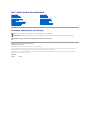 1
1
-
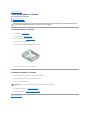 2
2
-
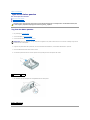 3
3
-
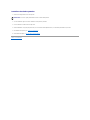 4
4
-
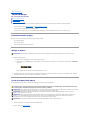 5
5
-
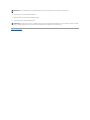 6
6
-
 7
7
-
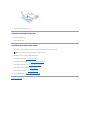 8
8
-
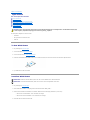 9
9
-
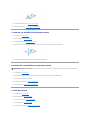 10
10
-
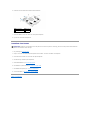 11
11
-
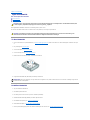 12
12
-
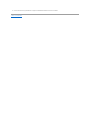 13
13
-
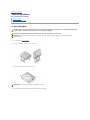 14
14
-
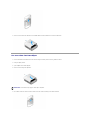 15
15
-
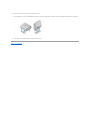 16
16
-
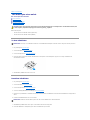 17
17
-
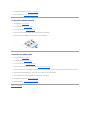 18
18
-
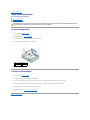 19
19
-
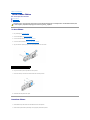 20
20
-
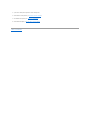 21
21
-
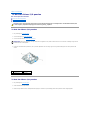 22
22
-
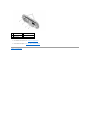 23
23
-
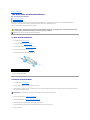 24
24
-
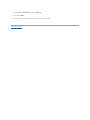 25
25
-
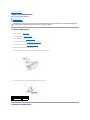 26
26
-
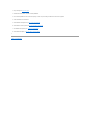 27
27
-
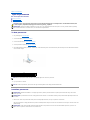 28
28
-
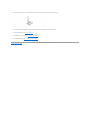 29
29
-
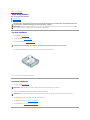 30
30
-
 31
31
-
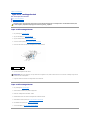 32
32
-
 33
33
-
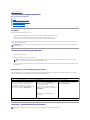 34
34
-
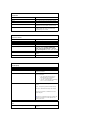 35
35
-
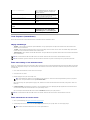 36
36
-
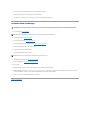 37
37
-
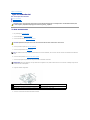 38
38
-
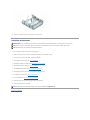 39
39
-
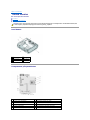 40
40
-
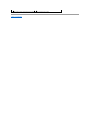 41
41
-
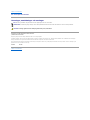 42
42
Relaterade papper
-
Dell XPS 430 Användarmanual
-
Dell Studio XPS 8000 Användarmanual
-
Dell Studio XPS 8100 Användarmanual
-
Dell Inspiron 580 Användarmanual
-
Dell OptiPlex GX620 Användarguide
-
Dell OptiPlex 745 Användarguide
-
Dell OptiPlex GX520 Användarguide
-
Dell XPS 730 Användarmanual
-
Dell XPS 420 Bruksanvisning
-
Dell Studio Hybrid D140G Snabbstartsguide